3DSMAX枢轴命令怎么使用? 3DSMAX枢轴使用的注意事项
时间:2018-01-16 13:41:41 魔新豆网
3DSMAX中有很多命令,今天我们就来看看枢轴命令的使用方法和注意事项,请看下问详细介绍。
枢轴命令的位置:选择一个对象(可编辑多边形),打开石墨建模工具->建模选项卡->多边形面板。如图所示。
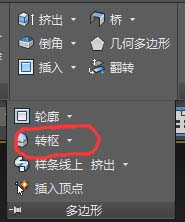
枢轴工具设置较多,通常点击小三角,打开枢轴工具设置,如图。
1、选择一个多边形。
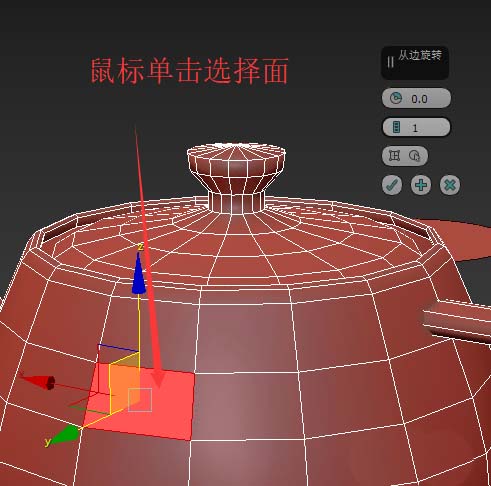
2、点击拾取转枢按钮,处于拾取枢轴模式时,点击一条该对象内的边作为枢轴。
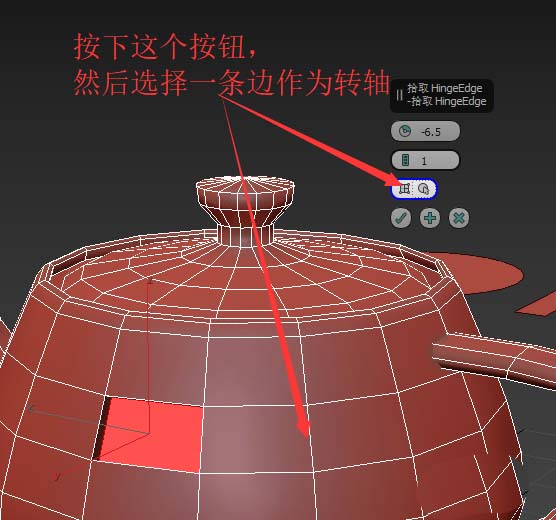
3、设置旋转角度和分段数。效果如图。
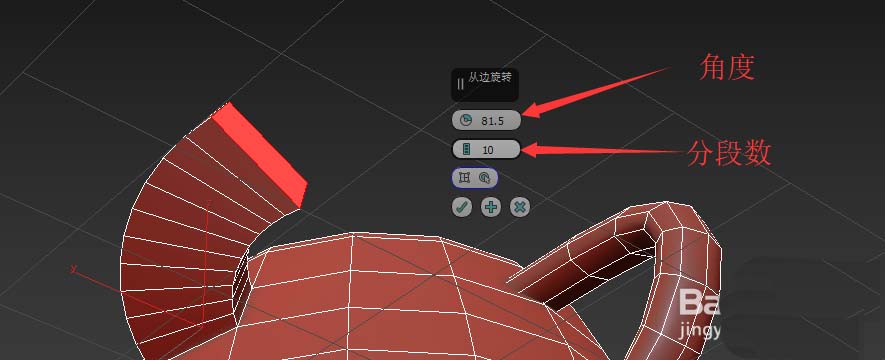
注意事项1:如果所选枢轴是所选多边形上的边,则旋转时,不管分段数多少,这条边不会被复制成多个。
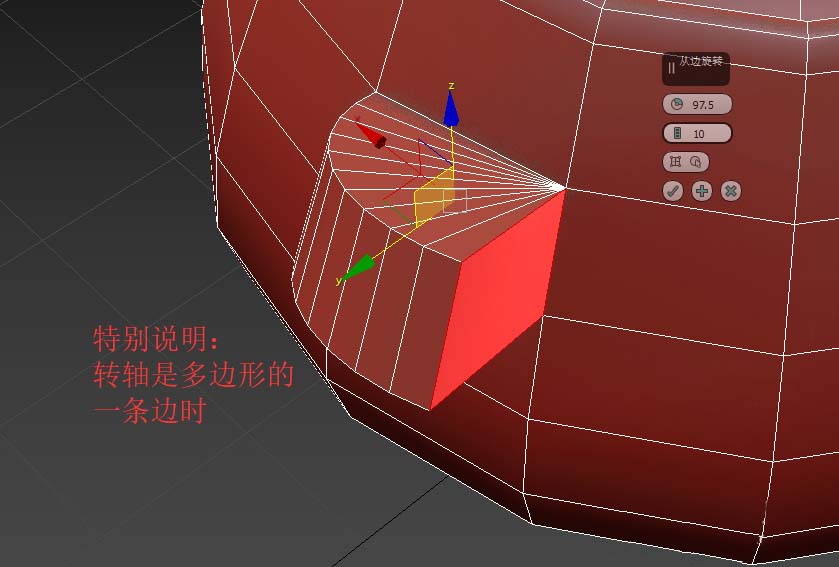
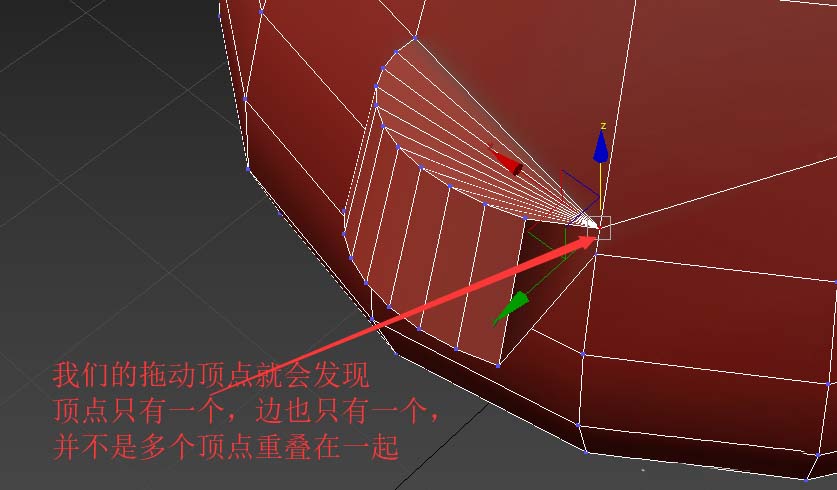
注意事项2:如果所选的多边形有多个,这多个多边形会连体进行枢轴。效果如图。
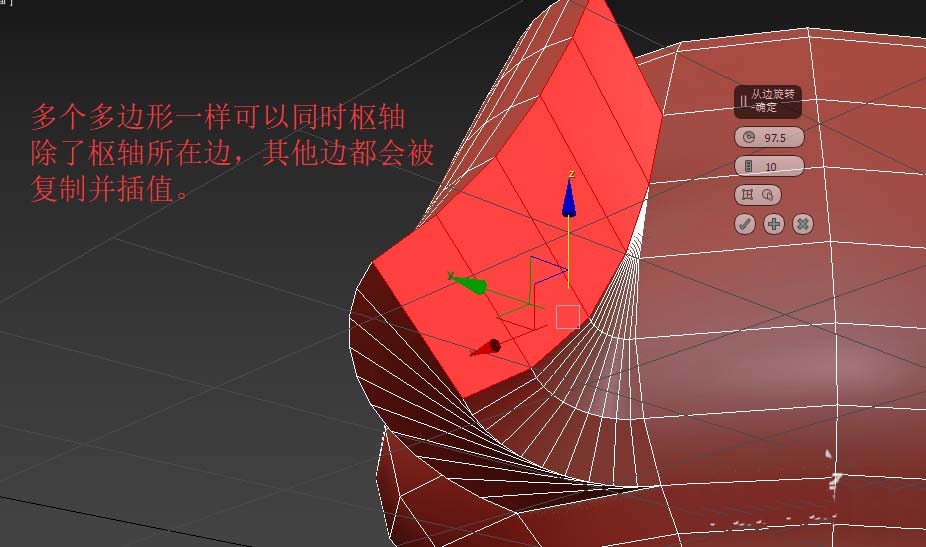
注意事项3:枢轴使用灵活方便,比如我们可以用于平面图形:选中圆,以长方形边做轴,看起来类似于车削。但是,要注意原来的多边形会被清除,也就是不封底的。
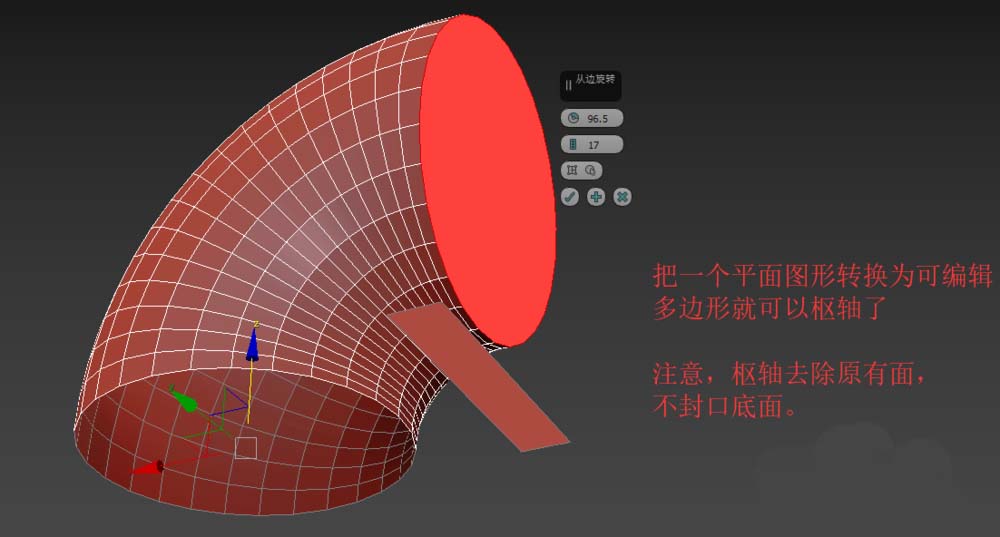
以上就是3DSMAX中枢轴命令的使用方法,希望大家喜欢,请继续关注生活。
本文标签:
